כיצד לתקן את ה- iPhone תקוע בזמן בדיקת עדכון
משתמשי iOS רבים דיווחו לאחרונה כי שלהםמכשיר אינו מסוגל לבדוק עדכון ל- iOS 12. למרות שהסיבות לבעיה בעדכון זה די ברורות, משתמשים מסוימים יכולים להבין דרך לפתור את הבעיה. המשתמשים קובעים שההורדה אורכת זמן רב מאוד, הם לא מצליחים להגיע לשרת והמכשיר נתקע במסך העדכון.
לכן, כאן במאמר זה, אנו הולכים לתקן את iPad / iPhone נתקע בבדיקת העדכון מסך. ריכזנו עבורכם רשימה שלמה של פתרונות שיכולים לעזור לתקן את הסימון של iPhone / iPad לעדכון תקוע.
- פתרון 1: בדוק אם שרת Apple אינו פעיל
- פתרון 2: בדוק את חיבור הרשת
- פתרון 3: הפעל מחדש את ה- iPhone / iPad שלך
- פיתרון 4: הכריח את הפעל מחדש את האייפון שלך כדי לתקן את הסימון למצב עדכון
- פתרון 5: שחרר מספיק אחסון לפני בדיקת עדכון
- פתרון 6: אפס את הגדרות הרשת
- פתרון 7: עדכן את ה- iPhone באמצעות iTunes
- פתרון 8: פיתרון אולטימטיבי: תקן את האייפון לא ניתן לבדוק אם הוא עדכן ללא עדכון נתונים
פתרון 1: בדוק אם שרת Apple אינו פעיל
הדבר הראשון שאתה צריך לעשות אם ה- iPhone שלךאין אפשרות לבדוק עדכון ל- iOS 12 הוא לבדוק אם שרת Apple אינו פעיל. עליך לבקר בדף האינטרנט של Apple System Status. אם מצב השרת צהוב זה אומר שיש בעיות בשרת וזו הסיבה שהעדכון לא מופיע. אתה יכול ליצור קשר עם התמיכה של אפל, אך הם גם יבקשו מכם לחכות זמן מה עד שהשרת יפעל שוב. .

אם סמל הסטטוס ירוק זה אומר שהכל בסדר בשרת ועליכם לבדוק אם יש בעיה אחרת שעלולה לגרום לבעיה.
פתרון 2: בדוק את חיבור הרשת
גם חיבור הרשת ממלא תפקיד גדול מאודתוך כדי בדיקת העדכון. אם חוזק האות של הרשת חלש, יש סיכויים שבדיקת עדכון נתקעת. אז בדוק את חיבור ה- Wi-Fi וגם את תקע המטען. נתק את ה- Wi-Fi וחבר אותו מחדש לאחר מספר שניות ובדוק אם הבעיה נפתרה.

פתרון 3: הפעל מחדש את ה- iPhone / iPad שלך
אם ה- iPhone תקוע בבדיקת עדכוןהמסך ואז אתה מנסה לכבות אותו ולהדליק אותו. לחץ לחיצה ארוכה על לחצן שינה / ערה מספר שניות עד להופעת המחוון. ואז גררו את המחוון ימינה וכבו את ה- iPhone / iPad. הפעל אותו שוב על ידי לחיצה על לחצן שינה / ערה והפעל את המכשיר מחדש. כעת בדוק את העדכון ובדוק אם העדכון מופיע או לא.
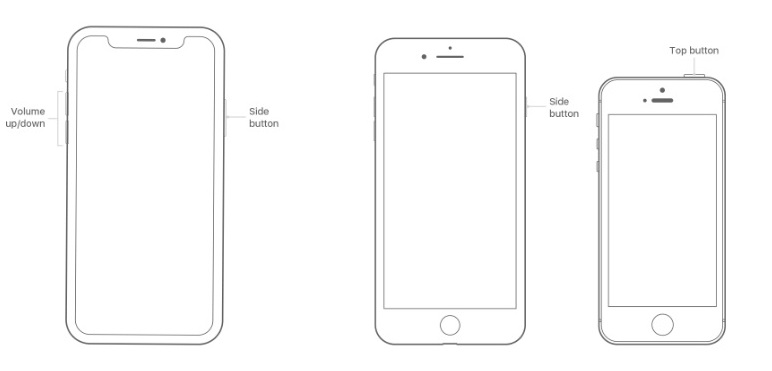
פיתרון 4: הכריח את הפעל מחדש את האייפון שלך כדי לתקן את הסימון למצב עדכון
במקרה שאף אחת מהשיטות לעיל לא עובדת ואתהשוב נתקע במסך העדכון, אז זה הזמן שתנסה להפעיל מחדש את הכוח. ההפעלה מחדש הכפויה תשב את המכשיר, תנקה את המטמון ותסגור את כל האפליקציות שרצות ברקע. לכן, אם האייפון שלך בדוק אם מסך העדכון תקוע, נסה לכפות אותו מחדש.
לאייפון 8 ואילך: לחץ על לחצן עוצמת הקול ושחרר אותו במהירות. לאחר מכן לחץ על לחצן עוצמת הקול ושחרר אותו במהירות. לאחר מכן לחץ לחיצה ארוכה על כפתור הנעילה עד לוגו אפל עולה על המסך.
לאייפון 7 ו- 7 פלוס: לחץ על כפתור הנעילה ועל לחצן עוצמת הקול והחזק אותו לחוץ למשך 10 שניות לפחות ותן לכפתורים ללכת אחרי שהלוגו של אפל מופיע על המסך.
לאייפד / אייפון 6 ומעלה: לחץ על כפתור הבית וכפתור הנעילה למשך 10 שניות והמתן עד שתראה את הלוגו של אפל. לאחר מכן הפעל שוב על ידי לחיצה על אותם כפתורים.
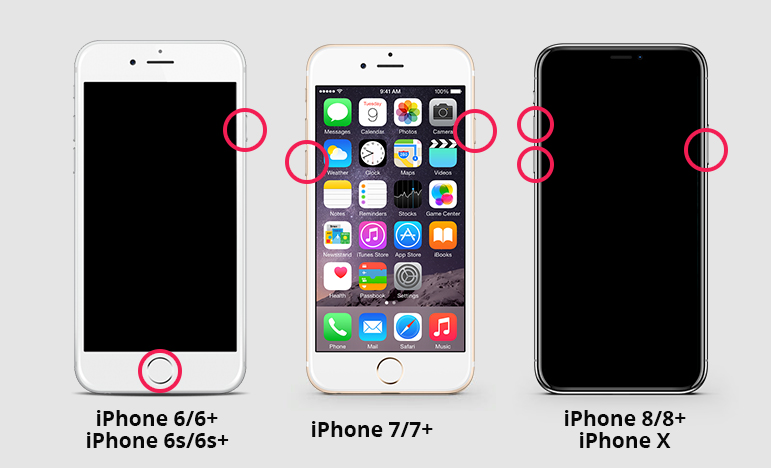
פתרון 5: שחרר מספיק אחסון לפני בדיקת עדכון
לפעמים, כשאין מספיק מקום ב-iPhone / iPad להורדה והתקנה של העדכון האחרון. זה לא יוכל לבדוק עדכון ל- iOS 12 ותצטרך למחוק חלק מהיישומים מהמכשיר כדי לפצות מקום לעדכון. לא תצטרך לדאוג לנתונים מכיוון שהנתונים יישארו בטוחים במהלך העדכון ואחריו. מחק כמה אפליקציות ואז בדוק שוב אם העדכון מופיע או לא.
פתרון 6: אפס את הגדרות הרשת
יש כמה דברים אחרים שאתה יכול לנסות אםלאייפון שלך יש בעיה לבדיקת עדכון. יש סיכויים שיכול להיות שהרשת גורמת לבעיה. כך שתוכל לנסות לאפס את הגדרות הרשת. בצע את השלבים שלהלן ואפס את הגדרות הרשת של המכשיר שלך:
שלב 1: הפעל את אפליקציית ההגדרות והגיע להגדרות הכלליות.
שלב 2: גלול מטה כדי למצוא את אפשרות המנוחה ולחץ עליה. לאחר מכן הקש על האפשרות איפוס הגדרות רשת. יהיה עליך להזין את הסיסמה של המכשיר שלך כדי לאשר את הפעולה.

כל ההגדרות יימחקו מבלי שישפיעו על נתוני המכשיר.
פתרון 7: עדכן את ה- iPhone באמצעות iTunes
אם ה- iPhone X / XR / Xs / 8 בודק עדכוןוספינינג ואתה לא יכול למצוא דרך לתקן את הבעיה ואז אתה יכול להשתמש ב- iTunes כדי לעדכן את המכשיר. עקוב אחר השלבים שלהלן ועדכן את ה- iPhone / iPad לגירסת iOS האחרונה:
שלב 1: הפעל את iTunes במחשב שלך וחבר אליו את המכשיר.
שלב 2: עבור לכרטיסייה סיכום וצור תחילה גיבוי של כל הנתונים שלך. לאחר מכן לחץ על האפשרות בדוק עדכונים.

שלב 3: העדכונים יופיעו ותקבל אפשרות להוריד ולעדכן את המכשיר שלך. בחר בלחצן מסכים ואשר את העדכון.
יהיה עליכם להזין את קוד הסיסמה של המכשיר שלכם ו- iTunes תעדכן את המכשיר בהקדם האפשרי.
פתרון 8: פיתרון אולטימטיבי: תקן את האייפון לא ניתן לבדוק אם הוא עדכן ללא עדכון נתונים
אם אף אחד מהפתרונות המפורטים לעיל לא הסתדר,אז אתה יכול לנסות Tenorshare ReiBoot. התוכנה מיועדת ככלי לשחזור מערכות iOS שיכול לתקן כמעט כל אחת מהבעיות הפועלות במכשירי iOS. התוכנה מסוגלת לתקן מעל 50 סוגים של בעיות iOS מבלי למחוק את הנתונים במכשיר שלך. לכן, אם האייפון שלך בדק עדכון וכעת מסתובב אתה יכול להשתמש ב- ReiBoot כדי להחזיר אותו למצב הרגיל. ולא רק בעיית העדכון ניתן לתקן באמצעות הכלי הזה. זה ידוע לפתור מסך שחור / אייפון של אייפון, מסך לבן, מסך קפוא, אייפון תקוע במצב התאוששות וכו '.
פשוט הורד את התוכנה בחינם והמתן עד שתותקן כראוי. לאחר מכן בצע את הצעדים המפורטים להלן:
שלב 1: הפעל את התוכנה וחבר את המכשיר שלך למחשב. ואז מהמסך הראשי בחר בפונקציה תיקון מערכת הפעלה.

שלב 2: במסך הבא תקבלו את לחצן התחל ליזום התהליך. שמור על מצב התיקון הרגיל והקש על כפתור התחל תיקון.

שלב 3: התוכנה תבקש ממך להוריד חבילת קושחה המתאימה למכשיר. התוכנה תזהה אוטומטית את גרסת ה- iOS של המכשיר ותספק קובץ מתאים שניתן להוריד מייד.

שלב 4: לאחר סיום ההורדה, לחץ על כפתור התיקון עכשיו והתיקון יתחיל. ייקח זמן עד שהתהליך יסתיים.

כאשר התוכנה תוקנה את הבעיה, המכשיר שלך יאתחל מחדש ותקבל הודעה על כך. כעת יהיה לך מכשיר אשר יעבוד כרגיל כאשר כל הנתונים עדיין שלמים.
בשורה התחתונה
אנו מקווים שאחד הפתרונות המפורטים לעילעזר לך לפתור את ה- iPhone שנתקע בבדיקת בעיה בעדכון. אם כי, הבעיה עשויה להיפתר או לא בשיטות אחרות ReiBoot יכול להבטיח שהבעיה שלך תתוקן.









